
Важно обновить свой Драйвер для вашего принтера Canon MF4770n чтобы держать его в идеальном состоянии и пресечь все проблемы, такие как сбои системы, принтер не печатает проблемы в зародыше.
В этом посте мы покажем вам 2 безопасных и простых способа получить последнюю версию драйвера для вашего принтера Canon MF4770n.
Выберите способ, который вы предпочитаете
Оба метода ниже работают в Windows 10, 8 а также 7. Просто решите, хотите ли вы сделать это вручную или автоматически, и сделайте свой выбор:
- Обновите драйвер Canon MF4770n автоматически (рекомендуется)
- Обновите драйвер Canon MF4770n вручную
Вариант 1. Обновите драйвер Canon MF4770n автоматически (рекомендуется)
Если вы не уверены, что можете поиграть с водителями вручную, вы можете сделать это автоматически с Водитель Легко.
Водитель Легко автоматически распознает вашу систему и найдет для нее правильные драйверы. Вам не нужно точно знать, на какой системе работает ваш компьютер, вам не нужно рисковать загрузкой и установкой неправильного драйвера, и вам не нужно беспокоиться об ошибках при установке.
Вы можете обновить драйверы автоматически с помощью СВОБОДНО или Pro версия Водителя Легко. Но в версии Pro это займет всего 2 клика (и вы получите полную поддержку и 30-дневную гарантию возврата денег):
- Скачайте и установите драйвер Easy.
- Запустите Driver Easy и нажмите Сканировать сейчас кнопка. Driver Easy проверит ваш компьютер и обнаружит проблемы с драйверами.

Вы можете обновить до Pro версия и нажмите Обновить все автоматически загрузить и установить правильную версию ВСЕ драйверы, которые отсутствуют или устарели в вашей системе.

Вы также можете нажать Обновить сделать это бесплатно, если хотите, но это частично руководство.
Перезагрузите компьютер, чтобы изменения вступили в силу.
Вариант 2. Обновите драйвер Canon MF4770n вручную
Canon продолжает обновлять драйверы. Чтобы получить их, вам нужно перейти на официальный веб-сайт Canon, найти драйверы, соответствующие вашему конкретному варианту версии Windows (например, 32-разрядная версия Windows), и загрузить драйвер вручную.
ПредупреждениеЗагрузка неправильного драйвера или его установка могут поставить под угрозу стабильность вашего компьютера и даже привести к сбою всей системы. Поэтому, пожалуйста, действуйте на свой страх и риск.
- Идти к Официальный сайт Canon, тип Canon MF4770n в поле и нажмите Войти.

- Под imageCLASS MF4770n, щелчок Драйверы Загрузки.

- Прокрутите страницу вниз до конца, и появится список драйверов принтера, совместимых с вашей операционной системой (Windows 10, x64 в моем случае). Нажмите первый результат чтобы убедиться, что вы скачали последнюю версию драйвера. Затем нажмите СКАЧАТЬ.

- Дважды щелкните загруженный файл и следуйте инструкциям на экране для завершения установки.
- Перезагрузите компьютер, чтобы изменения вступили в силу, даже если вас об этом не просят.
- Пропустите этот шаг, если вы можете сканировать по сети / через USB-соединение в вашей системе Windows. Но если вы не справитесь ни с одним из них, вам, возможно, придется вернуться на страницу загрузки, чтобы загрузить установить патч для него. Следуйте инструкциям, чтобы патч мог решить проблему за вас.
Поздравляем — вы успешно установили последнюю версию Canon MF4770n драйвер для вашего ПК с Windows 10/8/7. Надеюсь, что это поможет, и не стесняйтесь комментировать ниже, если у вас есть какие-либо дополнительные вопросы. ��

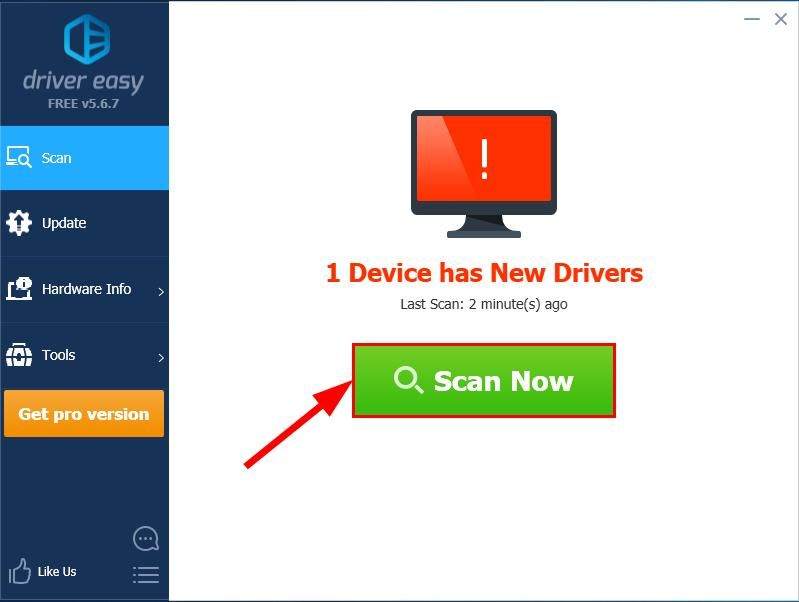
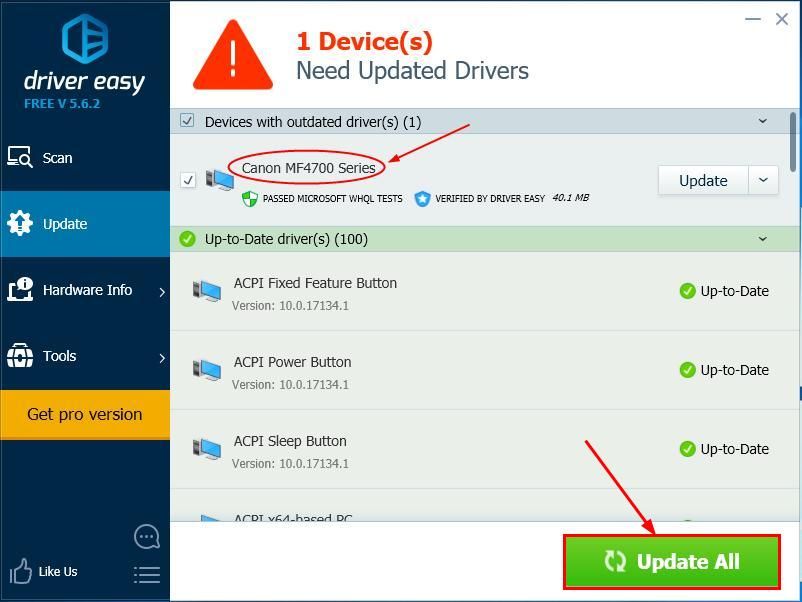
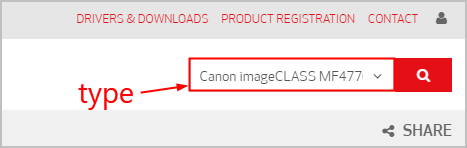

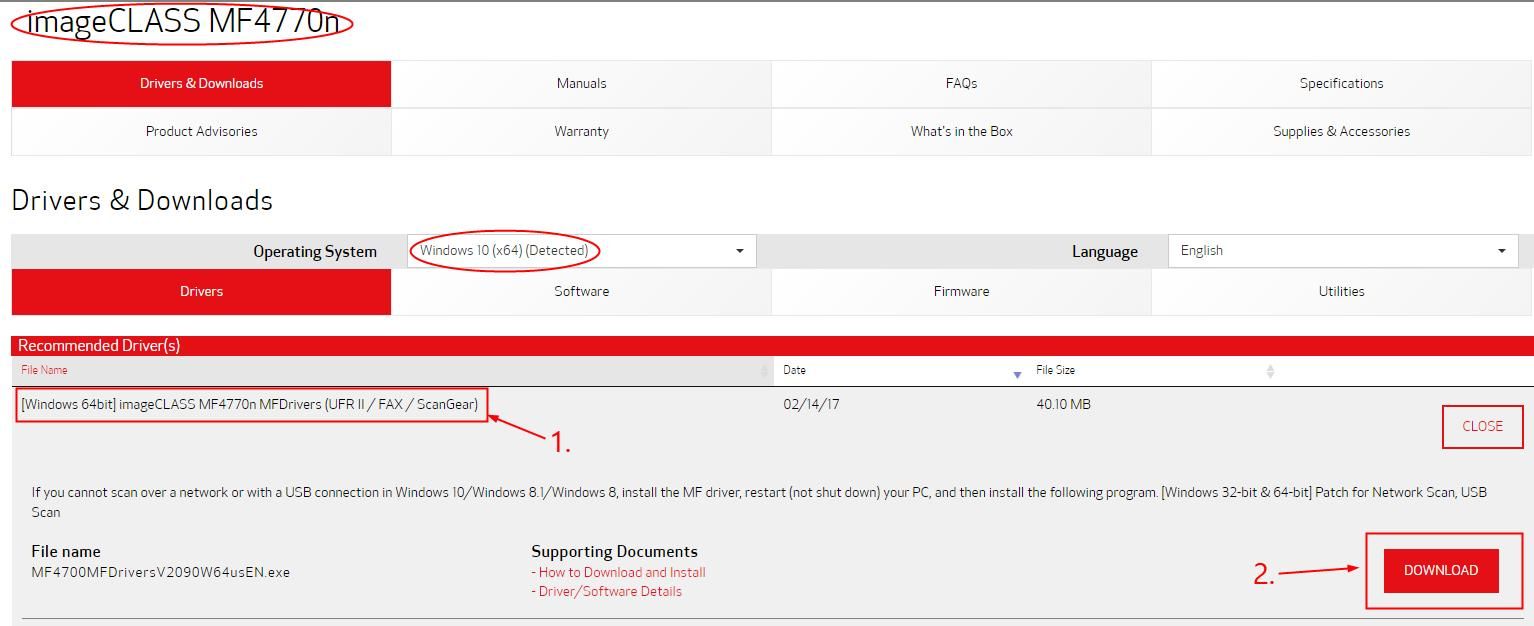

![Общие проблемы с драйвером USB-концентратора в Windows [Исправлено]](https://milestone-club.ru/wp-content/cache/thumb/da/6b43a2edb5e25da_150x95.png)
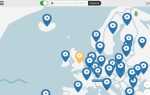
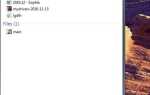
![Как подключить беспроводную клавиатуру Logitech [2019 Easy Guide]](https://milestone-club.ru/wp-content/cache/thumb/76/ba28543e0b7d476_150x95.jpg)